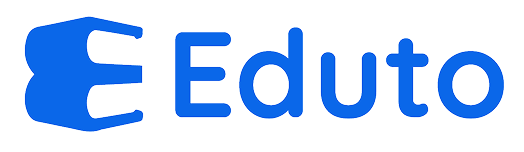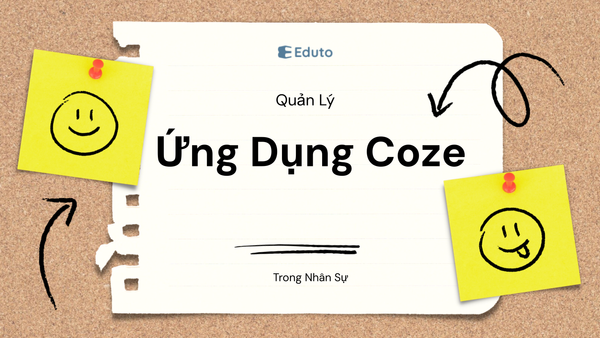n8n có hỗ trợ AI nhận diện hình ảnh không? Tích hợp API AI để xử lý hình ảnh và phản hồi
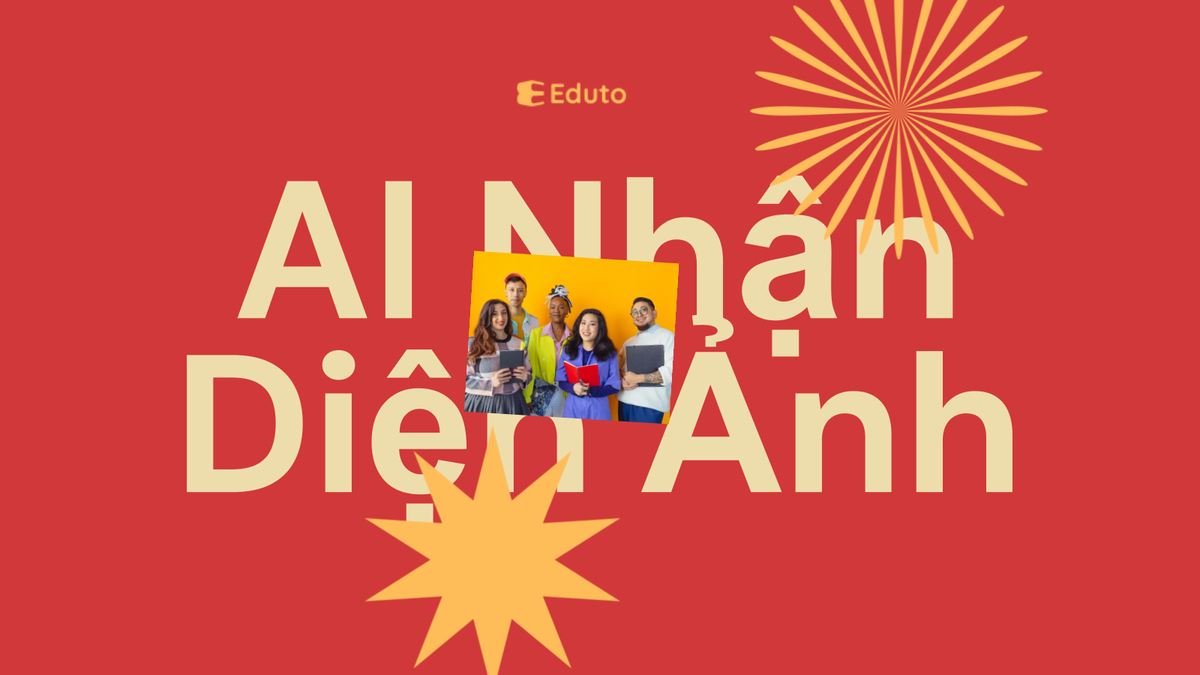
n8n và AI Nhận Diện Hình Ảnh: Khả Năng và Cách Tích Hợp API AI để Xử Lý Ảnh
Trong thế giới tự động hóa quy trình làm việc ngày càng phát triển, n8n nổi lên như một công cụ mạnh mẽ cho phép người dùng kết nối các ứng dụng và dịch vụ khác nhau một cách linh hoạt và trực quan. Một câu hỏi thường gặp là liệu n8n có thể trực tiếp hỗ trợ AI nhận diện hình ảnh hay không, và làm thế nào để tích hợp các API AI vào n8n để xử lý ảnh và phản hồi. Bài viết này sẽ đi sâu vào vấn đề này, khám phá khả năng của n8n trong việc tận dụng AI nhận diện hình ảnh thông qua tích hợp API, đồng thời cung cấp hướng dẫn chi tiết về cách thực hiện.
n8n: Nền tảng Tự Động Hóa Linh Hoạt cho Mọi Nhu Cầu
n8n là một nền tảng tự động hóa quy trình làm việc mã nguồn mở, được thiết kế để giúp người dùng tự động hóa các tác vụ lặp đi lặp lại và kết nối các ứng dụng khác nhau. Với giao diện trực quan dựa trên node, n8n cho phép người dùng tạo ra các quy trình làm việc phức tạp một cách dễ dàng, ngay cả khi không có kiến thức chuyên sâu về lập trình.
Khả năng của n8n:
- Kết nối đa dạng: n8n hỗ trợ kết nối với hàng trăm ứng dụng và dịch vụ phổ biến như Google Sheets, Slack, Twitter, và nhiều hơn nữa.
- Tùy biến cao: Người dùng có thể tùy chỉnh các node và tạo ra các workflow phức tạp phù hợp với nhu cầu cụ thể.
- Mã nguồn mở: Mã nguồn mở cho phép người dùng tự do tùy biến, mở rộng và đóng góp vào cộng đồng.
- Dễ dàng sử dụng: Giao diện trực quan giúp người dùng mới làm quen nhanh chóng.
- Khả năng mở rộng: n8n có thể được mở rộng với các node tùy chỉnh để đáp ứng các yêu cầu đặc biệt.
Vậy n8n có hỗ trợ trực tiếp AI nhận diện hình ảnh?
Câu trả lời ngắn gọn là không, n8n không có các node tích hợp sẵn để thực hiện nhận diện hình ảnh một cách trực tiếp. Tuy nhiên, sức mạnh thực sự của n8n nằm ở khả năng tích hợp linh hoạt với các API AI bên ngoài. Điều này có nghĩa là bạn có thể sử dụng n8n để kết nối với các dịch vụ AI chuyên dụng, gửi ảnh đến các dịch vụ này để phân tích, và sau đó sử dụng kết quả trả về trong quy trình làm việc của bạn.
Tại sao nên sử dụng API AI bên ngoài thay vì tích hợp trực tiếp?
Có một số lý do chính cho việc sử dụng API AI bên ngoài:
- Chuyên môn hóa: Các dịch vụ AI thường được xây dựng và tối ưu hóa bởi các chuyên gia trong lĩnh vực đó, đảm bảo độ chính xác và hiệu suất cao.
- Cập nhật liên tục: Các mô hình AI liên tục được cải tiến và cập nhật. Sử dụng API cho phép bạn tận dụng những cải tiến mới nhất mà không cần phải tự mình quản lý các mô hình.
- Tiết kiệm chi phí: Việc xây dựng và duy trì một hệ thống AI nhận diện hình ảnh riêng đòi hỏi nguồn lực đáng kể. Sử dụng API có thể là một giải pháp tiết kiệm chi phí hơn.
- Dễ dàng tích hợp: Các API thường được thiết kế để dễ dàng tích hợp với các ứng dụng và dịch vụ khác, bao gồm cả n8n.
Các API AI phổ biến cho Nhận Diện Hình Ảnh:
Có rất nhiều API AI cung cấp các chức năng nhận diện hình ảnh khác nhau. Một số API phổ biến bao gồm:
- Google Cloud Vision API: Cung cấp nhiều tính năng nhận diện hình ảnh, bao gồm nhận diện đối tượng, nhận diện khuôn mặt, phân loại ảnh, và nhiều hơn nữa.
- Amazon Rekognition: Tương tự như Google Cloud Vision API, Amazon Rekognition cung cấp các tính năng nhận diện hình ảnh và video.
- Microsoft Azure Computer Vision: Cung cấp các tính năng nhận diện hình ảnh, phân tích ảnh, và tạo mô tả ảnh.
- Clarifai: Một nền tảng AI mạnh mẽ cho phép người dùng xây dựng và triển khai các mô hình AI tùy chỉnh.
- Imagga: Cung cấp các API để phân tích hình ảnh, gắn thẻ hình ảnh, và tìm kiếm hình ảnh tương tự.
Hướng Dẫn Từng Bước: Tích Hợp API AI vào n8n để Xử Lý Ảnh
Dưới đây là hướng dẫn chi tiết về cách tích hợp API AI (ví dụ: Google Cloud Vision API) vào n8n để xử lý hình ảnh và phản hồi:
Bước 1: Thiết lập Tài khoản và Lấy API Key
- Đăng ký tài khoản trên nền tảng API AI bạn chọn (ví dụ: Google Cloud Platform).
- Tạo một project và kích hoạt API bạn muốn sử dụng (ví dụ: Google Cloud Vision API).
- Tạo một API key và lưu trữ nó một cách an toàn. API key này sẽ được sử dụng để xác thực các yêu cầu API từ n8n.
Bước 2: Thiết lập Workflow n8n
- Mở n8n và tạo một workflow mới.
- Bắt đầu với một Trigger Node: Chọn một trigger node phù hợp với nhu cầu của bạn. Ví dụ:
- Webhook: Kích hoạt workflow khi nhận được một yêu cầu HTTP POST chứa URL của ảnh.
- Cron: Kích hoạt workflow theo lịch trình định kỳ.
- Email Trigger: Kích hoạt workflow khi nhận được một email có chứa ảnh đính kèm.
- Add a HTTP Request Node: Node này sẽ gửi yêu cầu API đến dịch vụ AI nhận diện hình ảnh.
- URL: Nhập URL của API endpoint (ví dụ: Google Cloud Vision API).
- Method: Chọn "POST".
- Headers: Thiết lập các headers cần thiết, bao gồm
Content-Type: application/jsonvàAuthorization: Bearer YOUR_API_KEY(nếu cần). ThayYOUR_API_KEYbằng API key của bạn. - Body: Tạo JSON payload chứa thông tin về hình ảnh bạn muốn phân tích. Ví dụ, với Google Cloud Vision API, bạn có thể sử dụng cấu trúc sau:
{
"requests": [
{
"image": {
"source": {
"imageUri": "{{$node["Webhook"].json["imageUrl"]}}"
}
},
"features": [
{
"type": "LABEL_DETECTION",
"maxResults": 10
}
]
}
]
}
- Giải thích:
imageUri: URL của hình ảnh bạn muốn phân tích. Trong ví dụ này, nó lấy URL từ dữ liệu nhận được từ Webhook node.features: Chỉ định các tính năng bạn muốn sử dụng. Trong ví dụ này, chúng ta sử dụngLABEL_DETECTIONđể nhận diện các nhãn (labels) trong hình ảnh.maxResultsgiới hạn số lượng nhãn trả về.
- Add a Function Node (Tùy chọn): Node này cho phép bạn xử lý và định dạng dữ liệu trả về từ API. Ví dụ:
- Lọc các nhãn có độ tin cậy (confidence) cao hơn một ngưỡng nhất định.
- Tạo một thông báo tùy chỉnh dựa trên các nhãn được nhận diện.
- Add a Send Notification Node: Node này sẽ gửi thông báo dựa trên kết quả phân tích hình ảnh. Ví dụ:
- Slack: Gửi thông báo đến một kênh Slack.
- Email: Gửi email thông báo.
- Google Sheets: Ghi kết quả vào một bảng tính Google Sheets.
Bước 3: Cấu hình HTTP Request Node (Ví dụ: Google Cloud Vision API)
Dưới đây là cấu hình chi tiết cho HTTP Request Node khi sử dụng Google Cloud Vision API:
- URL:
https://vision.googleapis.com/v1/images:annotate?key=YOUR_API_KEY(ThayYOUR_API_KEYbằng API key của bạn). - Method:
POST - Headers:
Content-Type:application/json
- Body:
- Mode:
Raw/JSON - Value: (Như ví dụ JSON ở trên)
- Mode:
Bước 4: Xử Lý Kết Quả Trả Về từ API (Function Node)
Dữ liệu trả về từ API thường ở định dạng JSON phức tạp. Function node cho phép bạn trích xuất và định dạng dữ liệu bạn cần. Ví dụ:
const labels = items[0].json.responses[0].labelAnnotations;
let message = "Các nhãn được nhận diện trong hình ảnh:\n";
if (labels && labels.length > 0) {
labels.forEach(label => {
message += `- ${label.description} (Độ tin cậy: ${label.score})\n`;
});
} else {
message = "Không tìm thấy nhãn nào trong hình ảnh.";
}
return [{json: {message: message}}];
- Giải thích:
- Đoạn code này trích xuất mảng
labelAnnotationstừ phản hồi JSON. - Nó tạo một chuỗi thông báo chứa danh sách các nhãn và độ tin cậy của chúng.
- Cuối cùng, nó trả về một đối tượng JSON chứa thông báo đã tạo.
- Đoạn code này trích xuất mảng
Bước 5: Gửi Thông Báo (Send Notification Node)
Sử dụng node gửi thông báo bạn chọn (ví dụ: Slack, Email) và cấu hình nó để gửi thông báo chứa thông tin bạn đã trích xuất và định dạng trong Function node. Ví dụ:
- Slack: Thiết lập Slack API credentials và chỉ định kênh Slack bạn muốn gửi thông báo đến. Sử dụng
{{$node["Function"].json["message"]}}để lấy thông báo từ Function node. - Email: Thiết lập SMTP credentials và chỉ định người gửi, người nhận và tiêu đề email. Sử dụng
{{$node["Function"].json["message"]}}để đưa thông báo vào nội dung email.
Ví dụ Cụ Thể: Tự Động Phân Loại Ảnh Sản Phẩm và Đăng Lên Mạng Xã Hội
Giả sử bạn là một người bán hàng trực tuyến và bạn muốn tự động phân loại ảnh sản phẩm và đăng chúng lên các trang mạng xã hội khác nhau dựa trên loại sản phẩm.
- Trigger: Webhook nhận ảnh sản phẩm mới (URL).
- HTTP Request: Gửi ảnh đến Google Cloud Vision API để nhận diện nhãn sản phẩm.
- Function: Phân loại sản phẩm dựa trên các nhãn được nhận diện (ví dụ: "áo", "quần", "giày").
- Router: Định tuyến workflow dựa trên loại sản phẩm.
- HTTP Request (x3): Gửi thông tin sản phẩm (bao gồm ảnh) đến API của các trang mạng xã hội khác nhau (ví dụ: Facebook, Instagram, Twitter) để đăng bài.
Lưu ý Quan Trọng:
- Xử lý lỗi: Luôn đảm bảo xử lý lỗi trong workflow của bạn. Ví dụ, kiểm tra xem API có trả về lỗi hay không và xử lý nó một cách thích hợp.
- Quản lý chi phí: Các API AI thường tính phí dựa trên số lượng yêu cầu. Theo dõi việc sử dụng API của bạn và điều chỉnh workflow để giảm thiểu chi phí.
- Bảo mật: Bảo vệ API key của bạn một cách an toàn. Không chia sẻ API key của bạn với người khác và sử dụng các biện pháp bảo mật thích hợp để ngăn chặn truy cập trái phép.
- Giới hạn Tốc độ: Lưu ý đến giới hạn tốc độ của API mà bạn sử dụng. Nếu bạn gửi quá nhiều yêu cầu trong một khoảng thời gian ngắn, API có thể tạm thời chặn bạn.
Kết luận
Mặc dù n8n không trực tiếp hỗ trợ AI nhận diện hình ảnh, khả năng tích hợp linh hoạt với các API AI bên ngoài cho phép bạn tận dụng sức mạnh của AI để xử lý ảnh và tự động hóa các quy trình làm việc phức tạp. Bằng cách kết hợp n8n với các dịch vụ AI như Google Cloud Vision API, Amazon Rekognition, hoặc Microsoft Azure Computer Vision, bạn có thể tạo ra các workflow mạnh mẽ để phân tích hình ảnh, nhận diện đối tượng, phân loại ảnh, và thực hiện nhiều tác vụ khác. Hy vọng hướng dẫn chi tiết này sẽ giúp bạn bắt đầu tích hợp AI nhận diện hình ảnh vào các workflow n8n của mình.